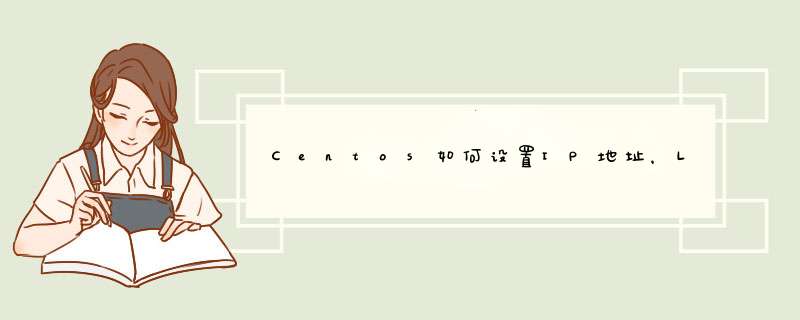
在红帽RHEL6系统中网卡配置文件的前缀为"eth",第1块即为"eth0",第2块即为"eth1"并依此类推……
而在红帽RHEL7系统中网卡配置文件的前缀则为"ifcfg-eno",例如"ifcfg-eno16777736"。
网卡的配置文件存放在"/etc/sysconfig/network-scripts"目录中。
在修改配置文件前,先来学些关键词术语吧:
网卡类型:TYPE=Ethernet
地址分配模式:BOOTPROTO=static
网卡名称:NAME=eno16777736
是否启动:ONBOOT=yes
IP地址:IPADDR=1921681010
子网掩码:NETMASK=2552552550
网关地址:GATEWAY=192168101
DNS地址:DNS1=192168101
上面的网卡配置文件代表着逗这是一个以太网卡设备,名称为"eno16777736"且开机自动启动,IP地址等信息需由人工指定地。
配置网卡信息前先来理清思路:
第1步:首先我们要切换到"/etc/sysconfig/network-scripts"目录中(该目录存放着网卡的配置文件)。
第2步:使用vim命令修改文件"ifcfg-eno16777736"。
第3步:逐项写入配置参数,并保存退出。
第4步:重新启动网卡命令:"systemctl restart network"。
第5步:通过ping命令测试网卡信息是否生效。
切换到网卡配置文件所在的目录:
[root@linuxprobe ~]# cd /etc/sysconfig/network-scripts/
编辑网卡配置文件并填入下面的信息:
[root@linuxprobe network-scripts]# vim ifcfg-eno16777736
TYPE=Ethernet
BOOTPROTO=static
NAME=eno16777736
ONBOOT=yes
IPADDR=1921681010
NETMASK=2552552550
GATEWAY=192168101
DNS1=192168101
重新启动网卡,正常情况不会提示信息:
[root@linuxprobe network-scripts]# systemctl restart network
不错哦,成功的ping通证明网卡配置正确并生效了:
[root@linuxprobe network-scripts]# ping 1921681010
PING 1921681010 (1921681010) 56(84) bytes of data
64 bytes from 1921681010: icmp_seq=1 ttl=64 time=0081 ms
64 bytes from 1921681010: icmp_seq=2 ttl=64 time=0083 ms
64 bytes from 1921681010: icmp_seq=3 ttl=64 time=0059 ms
64 bytes from 1921681010: icmp_seq=4 ttl=64 time=0097 ms
^C
--- 1921681010 ping statistics ---
4 packets transmitted, 4 received, 0% packet loss, time 2999ms
rtt min/avg/max/mdev = 0059/0080/0097/0013 ms
上面的全部的命令,ip需要替换成你真机所在的网段。如果还有问题,推荐你看看我上面提到的书籍,写的很详细,对你应该有帮助!1、自动获取IP地址
虚拟机使用桥接模式,相当于连接到物理机的网络里,物理机网络有DHCP服务器自动分配IP地址。
分配到ip地址后,用物理机进行ping ip地址,检测是否ping通。
2、手动设置ip地址
如果虚拟机不能自动获取IP,只能手动配置,配置方法如下:
输入命令
编辑网卡的配置文件
输入上述命令后回车,打开配置文件,使用方向键移动光标到最后一行,按字母键“O”,进入编辑模式,输入以下内容:
IPADDR=192168410
NETMASK=2552552550
GATEWAY=19216841
另外光标移动到”ONBOOT=no”这一行,更改为ONBOOT=yes
“BOOTPROTO=dhcp”,更改为BOOTPROTO=none
完成后,按一下键盘左上角ESC键,输入:wq 在屏幕的左下方可以看到,输入回车保存配置文件。
之后需要重启一下网络服务,命令为
网络重启后,eth0的ip就生效了,使用命令#ifconfigeth0 查看
接下来检测配置的IP是否可以ping通,在物理机使用快捷键WINDOWS+R 打开运行框,输入命令cmd,输入ping 192168410 进行检测,ping通说明IP配置正确。
备注:我所在的物理机网段为19216840 网段。大家做实验的时候根据自己的环境进行设定,保持虚拟机和物理机在同一网段即可。
3、使用NAT模式
虚拟机网络连接使用NAT模式,物理机网络连接使用Vmnet8。
虚拟机设置里面——网络适配器,网络连接选择NAT模式。
虚拟机菜单栏—编辑—虚拟网络编辑器,选择Vmnet8 NAT模式,
1.在最下面子网设置ip为192168200 子网掩码2552552550
2.NAT设置里面网关IP为192168202
3.使用本地DHCP服务将IP地址分配给虚拟机不勾选
设置完成后点击应用退出。
物理机网络连接VMNet8 手动设置ip地址 192168201 子网掩码2552552550
网关和DNS地址为192168202(即虚拟机NAT的网关地址)
编辑linux网卡eth0的配置文件
输入上述命令后回车,打开配置文件,使用方向键移动光标到最后一行,按字母键“O”,进入编辑模式,输入以下内容:
IPADDR=192168203
NETMASK=2552552550
GATEWAY=192168202
另外光标移动到”ONBOOT=no”这一行,更改为ONBOOT=yes
“BOOTPROTO=dhcp”,更改为BOOTPROTO=static或none
完成后,按一下键盘左上角ESC键,输入:wq 在屏幕的左下方可以看到,输入回车保存配置文件。
设置DNS地址,运行命令
光标移动到空行,按“O”键,输入 nameserver 192168202 退出按ESC键,输入:wq 回车保存配置文件。
重启网络服务
重启之后
查看配置的ip地址,物理机ping这个地址测试是否能通。第一种方法 /etc/sysconfig/network-script/ifcfg-eth0 你找下这个在里面有个IPADDR=19216801 第二种方法ifconfig eth0 192168110 netmask 2552552550 //配置IP地址 ifconfig eth0 up | down //激活,关闭设备eth0 route add default
欢迎分享,转载请注明来源:内存溢出

 微信扫一扫
微信扫一扫
 支付宝扫一扫
支付宝扫一扫
评论列表(0条)